私の部屋は無線LANの親機から少し離れていますので室内にいると少し電波が不安定で困るときがありました。
そこでコンセントに差せるコンパクトな無線LAN中継機のWN-G300EXPを購入したので早速設定してみました。
IO-DATA:WN-G300EXPの外観

非常にコンパクトで場所に困らない中継機だと聞いていたのですが思いのほか箱が大きく感じました。

でも中身はこんなにコンパクト。
先日買ったZIPPOのライターと比べるとそのコンパクトさがよくわかります。

コンセントに差すタイプなので差込口と…あとはWPSで設定するためのボタンが一つ付いているだけ。とてもコンパクトです。
WN-G300EXPの設定方法
①WPSボタンで簡単に設定する方法
無線LANの親機の近くのコンセントに差し親機側とWN-G300EXPのWPSボタンを押すだけ
本体が赤→青に変われば自室に持って行き室内のコンセントに差せば使えます
②WPSボタンが無い場合にPCで設定する方法
1.WN-G300EXPの本体をコンセントに差す
2.PCのWi-Fi設定画面でIO-SETupXXXXに接続

3.ブラウザで192.168.0.203にアクセス

4.[無線設定]→[基本設定]→[接続先検索]
親機の情報を入力

これでOKです。とても簡単です。
WN-G300EXPに独自のSSIDをつける
そのままでも問題ないのですが、こんな場合は独自のSSIDを付けた方がよいかもしれません
- 弱い親機からの電波を受信してしまう
- スマホやPCをどこから受信しているか明確にしたい
別のSSIDに変更する方法
1.PCやスマホでWN-G300EXP設定画面を見るために
- スマホで設定する場合:[Magical Finder]アプリを入手
- PCで設定する場合:コチラからソフトをダウンロード
2.設定画面を開く

先ほどダウンロードした設定画面ソフトで設定画面を開き、[無線設定]→[中継SSID変更]→[好きなSSID]→[設定]をしましょう。
これで設定は完了です。
スマホ・PCでWi-Fiの受信設定
先ほど決めたSSIDを選択→無線LAN親機と同じPASSを入力
これでOKです。
最後に

コンセントに差したWN-G300EXPがきちんと青色に光っていればOKです。
感想

これで親機からの弱かった電波が中継機をとおして室内から発信されますので、とても安定してアンテナが立ちました。数時間使っていますが今のところ問題はありません。
設定もものすごく簡単で開封から使用まで10分もかかりませんでした。SSIDを変更したとしてもそんなに時間はかかりませんでしたよ。戸建てなどで電波がどうしても弱くなる場合にはオススメだなと感じました。なんでもっと早く買ってなかったんだろうと少し後悔です。
お値段もとても値ごろな商品なので電波が弱くてお困りの方は試してみてもいいんじゃないでしょうか(^ ^ )




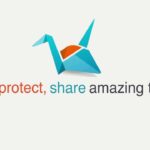
コメント